Windows 10 Başlat Menüsü Açılmıyor Sorunu Çözümü

Windows işletim sisteminde bazen bazı durumlardan kaynaklanan problemler meydana gelebiliyor. Bu problemler sonucunda bilgisayar kullanımında bazı sorunlarla karşılaşabiliyoruz. Windows 10 başlat menüsü açılmıyor hatası da bu problemlerden biri. Başlat menüsünün çalışmaması günlük işlerimizde bizi oldukça zorlayabilir birçok fonksiyonu kullanmamızı engelleyebilir. Fakat bu problemin de çözümü bulunuyor. İçeriğimizde Windows 10 Başlat Menüsü açılmıyor sorununun çözümünü göstereceğiz.
İçindekiler
Windows 10 Başlat Menüsü Açılmıyor
Windows başlat menüsü birçok noktaya erişmek için oldukça önemli bir özelliktir. Bu sistemi kullanamadığımız durumlarda uygulamalarımıza ulaşmamız ve Windows özelliklerini kullanmamız oldukça zor bir hale gelir. Fakat bu hata neredeyse her Windows kullanıcısının başına en az bir kere gelmektedir. Ve çoğunlukla çok basit bir şekilde çözülebilmektedir. Fakat sorunu üst üste yaşamaya başladıysanız ve düzelmiyorsa sorun ciddi olabilir ve detaylı bir çözüm gerektirir.

Windows 10 Başlat Menüsü Açılmıyor Sorunu Çözümü
Windows 10 Başlat menüsü açılmıyor sorunun çözümü için öncelikle sorunu ne zaman yaşamaya başladığınızı ve ne kadar süredir yaşamaya devam ettiğinizi bilmeniz gerekiyor. Eğer ilk defa böyle bir sorunla karşılaştıysanız bilgisayarınızı yeniden başlatmayı deneyin. Yüksek ihtimalle bilgisayarınızı yeniden başlatmanız halinde sorun çözülecektir. Fakat sorununuz daha uzun süredir mevcutsa ve bilgisayarınızı yeniden başlatmanıza rağmen çözülmüyorsa aşağıdaki çözüm yöntemlerini uygulamanız gerekiyor.
Powershell ile Yeniden Yükleme Yapın
Windows dosyalarınız bir veya birden fazla sebepten ötürü değişmiş veya bozulmuş olabilir. Bunun yanında istemeden sistem dosyalarının bir kısmını silmiş olabilirsiniz. Bu gibi durumların önüne geçebilmek için Windows Powershell penceresi ile sistem dosyalarını taratabilir ve yeniden yükleme yapabilirsiniz. Powershell penceresini açmak için aşağıdaki yolu izleyin.
- Win + R tuşlarına aynı anda basarak çalıştır ekranını açın.
- Buradaki alana “powershell” yazarak tamam butonuna tıklayın.
Bu işlemleri yaptığınız zaman Powershell penceresi açılacaktır. Daha sonra sistemi taratarak eksik dosyaların onarılmasını sağlayabilirsiniz. Bunun için “sfc /scannow” komutunu pencereye yazarak enter tuşuna basın. İşlem tamamlandıktan sonra eğer herhangi bir sorun bulunmadıysa bir sonraki çözüm yöntemine geçebilirsiniz. Fakat bozuk dosya hatası aldıysanız “DISM /Online /Cleanup-Image /RestoreHealth” komutunu yazarak tekrar enter tuşuna basın. Böylece eksik ve hatalı dosyalar tekrar yüklenecektir. İşlem tamamlandıktan sonra bilgisayarı yeniden başlatarak sorunun üstesinden gelebilirsiniz. Powershell ile yapabileceğiniz bu işlemin aynısı CMD ekranından da yapabilmeniz mümkündür. Bu yüzden Powershell yazılımını çalıştıramadıysanız CMD ekranını tercih edebilirsiniz.
Sistem Geri Yükleme Hizmetini Kullanın
Yüklediğiniz herhangi bir program veya herhangi bir sistem değişikliğinden ötürü sistem dosyalarınız hasar görmüş olabilir. Bunun önüne geçebilmek için sistem geri yükleme hizmetini kullanabilirsiniz. Böylece değişiklik yapılan tarihe geri dönebilir ve hatanın üstesinden gelebilirsiniz. Sistem geri yükleme hizmetini kullanabilmek için aşağıdaki adımları izleyebilirsiniz.
- Bilgisayarınızdan denetim masasını açın.
- Sol üstte yer alan “Sistem ve Güvenlik” yazısının altında bulunan “Bilgisayar durumunu gözden geçir” yazısına tıklayın.
- Sayfanın altında yer alan “Kurtar” butonuna tıklayın.
- Açılan sayfada ikinci sırada yer alan “Sistem Geri Yükleme’yi Aç” yazısına tıklayın.
- Açılan ekranda geri yükleme noktasını seçerek ilerleyin.
Bilgisayarınız otomatik olarak yeniden başlatılır ve sistem geri yükleme işlemi gerçekleştirilir. Bu işlem sonucunda bilgisayarınız eski sürüme geri döndürülür ve başlat menüsü açılmıyor sorunu muhtemelen çözülmüş olur.
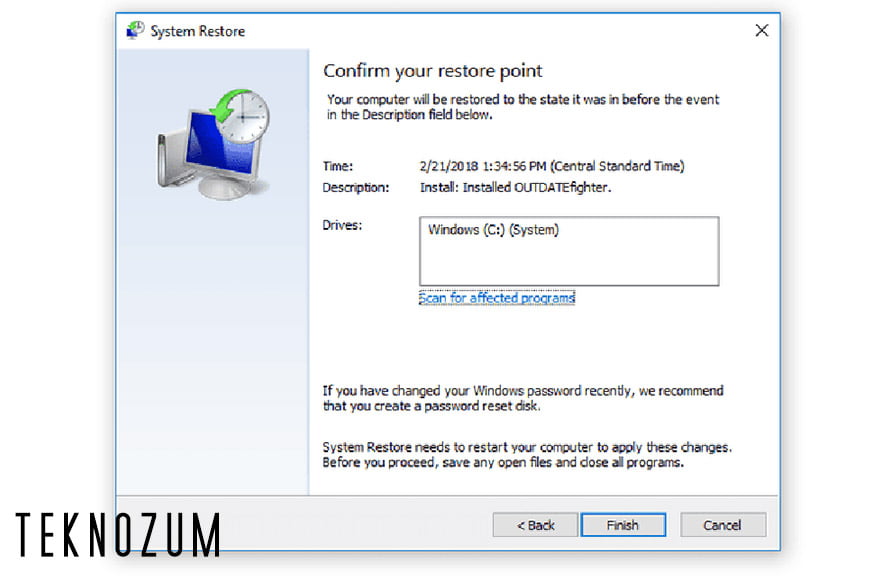
No Video Input Hatası ve Çözüm Yolları başlıklı içeriğimizi de incelemek isteyebilirsiniz.
Umarız içeriğimiz sayesinde Windows 10 Başlat Menüsü Açılmıyor sorununu çözmeyi başarmışsınızdır. Eğer sorununuz devam ederse ve herhangi bir çözüm yolu işe yaramazsa bilgisayarınıza format atmayı düşünebilirsiniz.



